|
基於安全理由,建議使用者定期更新 E-mail 密碼,
更新步驟為:「登入 Webmail → 個人設定 → 信箱安全 → 密碼設定 →輸入新密碼」。
|
|
1. 登入系統後,於左側功能選單的「個人設定」中,展開「信箱安全」,點選「密碼設定」進入修 改密碼的頁面。
|
|
|
|
|
|
|
|
|
2. 在修改密碼的頁面中,輸入舊密碼、新密碼並確認新密碼後,點選〔設定密碼〕按鈕,即完成修改密碼的動作。
|
|
|
|
back
取回忘記的 Email 密碼
當您忘記您的 E-mail 信箱密碼時,有下列辦法可以修改您的舊密碼:
方法1:
攜帶身份證明文件至「網路及多媒體組」辦理密碼修改。
方法2:
於 Webmail 首頁中點選「忘記密碼」選項,並輸入您的「帳號、姓名、生日、身份證字號」,
之後系統便會寄一組「新密碼」至您的「第二 E-mail 信箱」;
但前提是您必須事先於 Webmail 系統中設定好正確的「姓名、生日、身份證字號、第二 E-mail 信箱」等個人資料。
個人資料設定方法:
登入 Webmail系統後,於左側功能
選單的「個人設定」中,展開「個人化設定」,
點選「個人資料」進入修改個人資料的頁面。
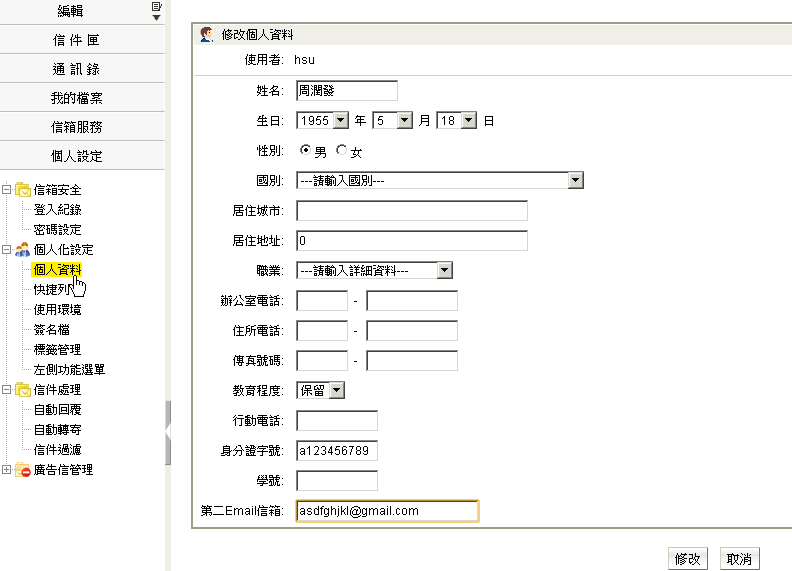
back
本校所使用垃圾郵件防護系統 Ironport 的相關介紹
本校目前所有的信件皆會經過 Ironport 為垃圾郵件防禦系統做過濾,
絕大多數明顯的垃圾信皆會被 Ironport 過濾,不會進入到使用者的信箱。少部份可疑信件則會被隔離。
Ironport 會定期於每天上午 6 時和下午 3 時寄送通知信告知使用者有今天有哪些信被隔離了(如果有的話),
使用者可由信中的超連結登入查看,或者徑行至下列網址
http://ironport.nkfust.edu.tw
中輸入Mail的帳號密碼查看。
Ironport也允許使用者自行設定黑白名單,詳細的使用方式請參考使用手冊。
back
於個人電腦中安裝收信軟體(以 Outlook
Expres為例)
|